нас в справочнике размеров. В этой ситуации кликаем сюда
В таблице в первой строке мы ищем ближайший к необходимому для добавления размера число (допустим нам нужно добавить размер 52-193)
Добавляем и кликаем ок. Потом сохраняем. И снова ищем уже наш новый добавленный размер 52-193, кликаем на него правой кнопкой мыши и выбираем «редактировать сопоставление», там необходимо в выплывающей таблицы выбрать размер который будет на сайте отображаться в фильтре в нашем случае это 52, выбрали и кликаем ок ->сохранить.
Далее после того как мы добавили новый размер мы выходим с всплывающихся окон и возвращаемся к рабочему полю размерной сетки и обязательно обновляем все, чтобы поле рабочее перезагрузилось и увидело вновь добавленный размер. (имей в виду, что перед тем как ты кликнешь «обновить» (третий скрин) сохрани все раннее вбиваемые размеры, при обновлении они слетят и тебе придется заново их вбивать)
1
2
3
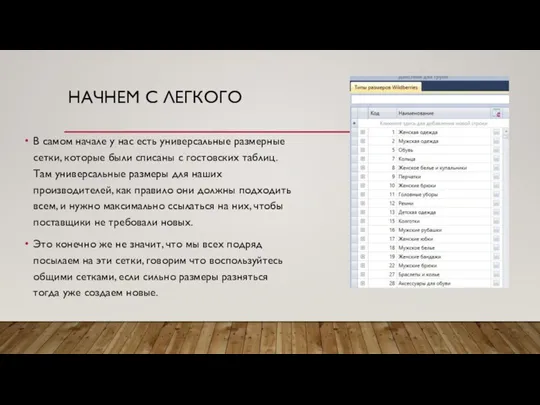
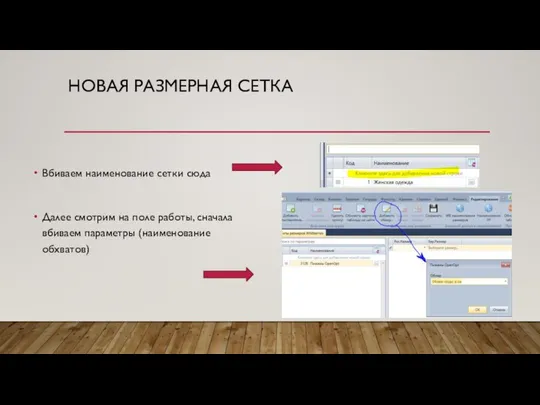
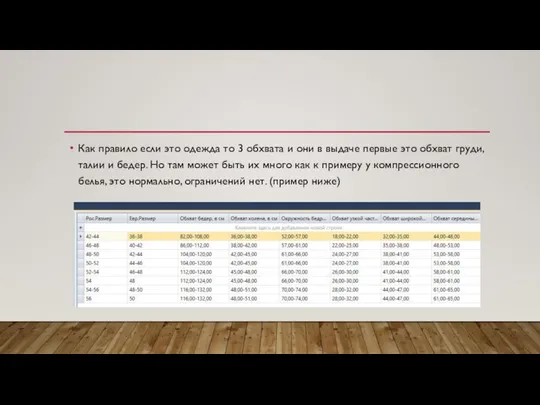
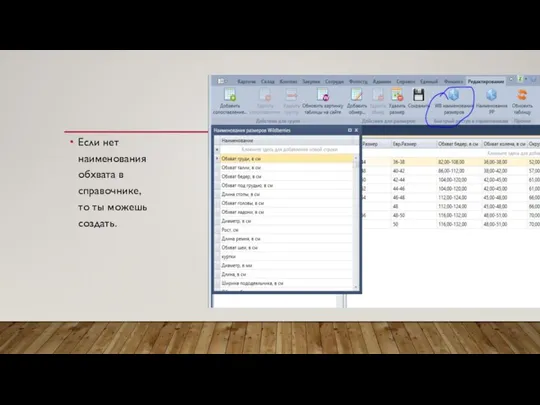
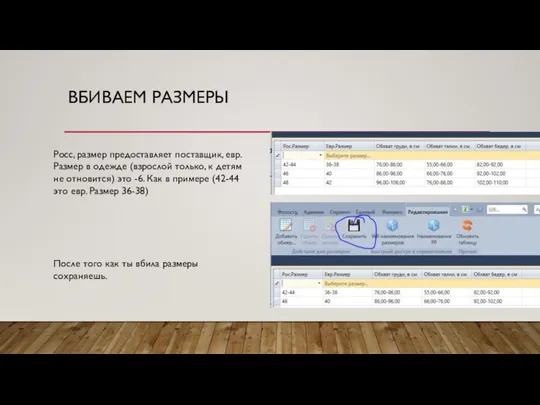
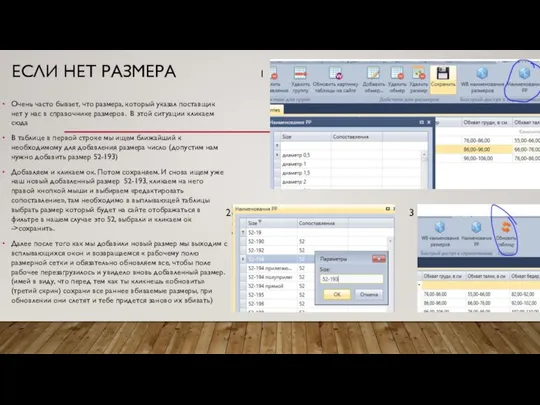

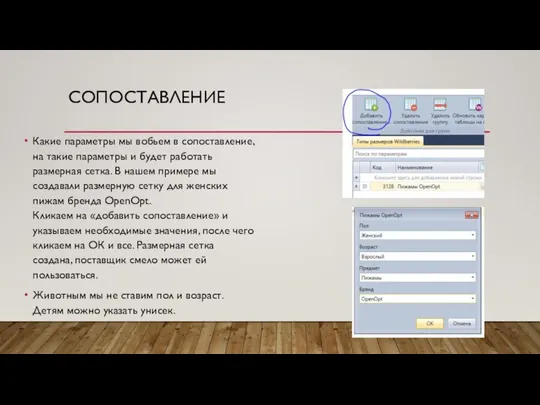
 Запись в файл. Чтение из файла. Работа со строками. Урок 6
Запись в файл. Чтение из файла. Работа со строками. Урок 6 Моделирование статистического прогнозирования. Метод наименьших квадратов
Моделирование статистического прогнозирования. Метод наименьших квадратов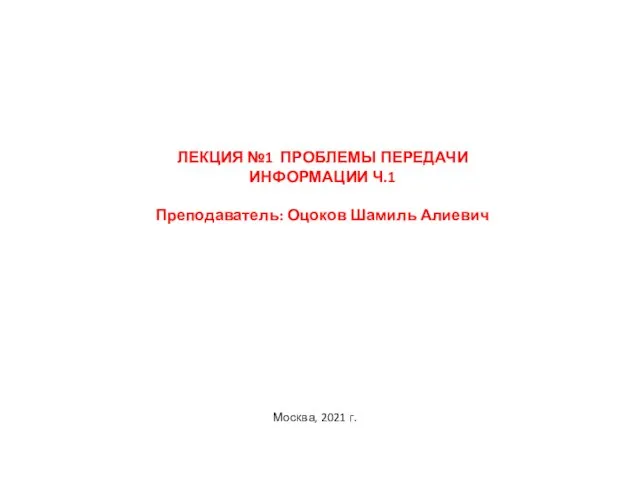 Проблемы передачи информации. Типы сигналов
Проблемы передачи информации. Типы сигналов Проектная работа на тему: Мобильное приложение События УрФУ
Проектная работа на тему: Мобильное приложение События УрФУ Информационные технологии функциональной обработки информации
Информационные технологии функциональной обработки информации Система счисления. Вводный урок. 7 класс
Система счисления. Вводный урок. 7 класс Презентация на тему Отношения между объектами (3 класс)
Презентация на тему Отношения между объектами (3 класс)  Переменные
Переменные Модернизация ИТ-инфраструктуры
Модернизация ИТ-инфраструктуры Foto. Тест новой технологии Sony
Foto. Тест новой технологии Sony Формирование ответственного отношения несовершеннолетних к персональным данным
Формирование ответственного отношения несовершеннолетних к персональным данным Система распространения информации: опыт, проблемы, перспективы
Система распространения информации: опыт, проблемы, перспективы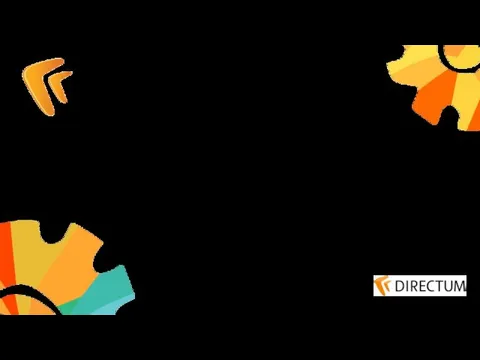 Docker, Ansible и прочие радости DevOps. Как развернуть стенд в пару кликов. Обзор распространенных технологий
Docker, Ansible и прочие радости DevOps. Как развернуть стенд в пару кликов. Обзор распространенных технологий Носители информации. Перфокарты
Носители информации. Перфокарты Программирование на языке Паскаль
Программирование на языке Паскаль Операционной системы компьютера
Операционной системы компьютера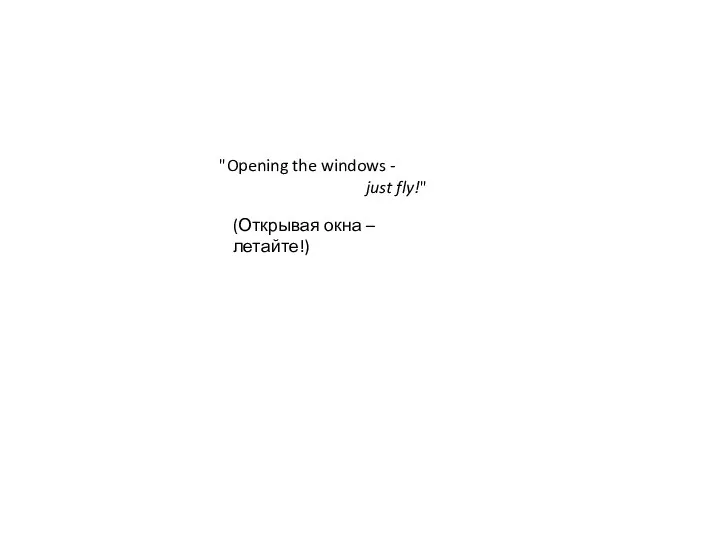 Opening the windows just fly! (Открывая окна – летайте!)
Opening the windows just fly! (Открывая окна – летайте!) Основы автоматизированных информационных систем. Лекция 2
Основы автоматизированных информационных систем. Лекция 2 Основы журналистики. Контрольная работа
Основы журналистики. Контрольная работа Основы алгоритмизации и программирования
Основы алгоритмизации и программирования Поколения ЭВМ
Поколения ЭВМ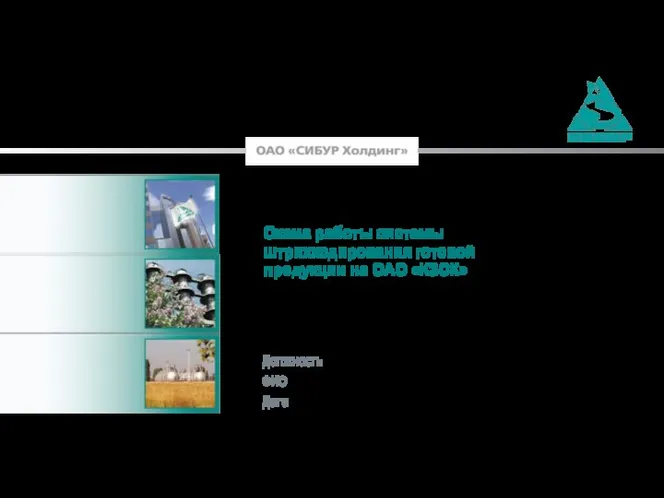 Схема работы системы штрихкодирования готовой продукции на ОАО КЗСК
Схема работы системы штрихкодирования готовой продукции на ОАО КЗСК Явное и неявное преобразование типов данных C++
Явное и неявное преобразование типов данных C++ Презентация1
Презентация1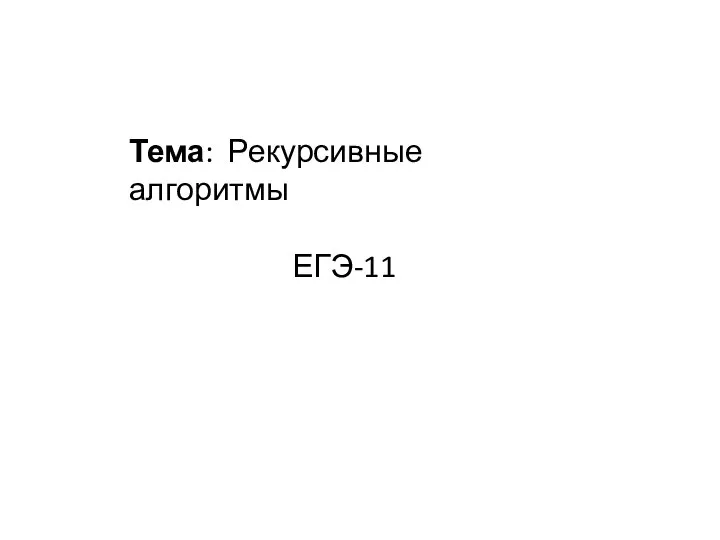 Рекурсивные алгоритмы. ЕГЭ-11
Рекурсивные алгоритмы. ЕГЭ-11 Позиционные систем счисления (часть 2 )
Позиционные систем счисления (часть 2 ) Презентация "Алгоритмы и типы алгоритмов" - скачать презентации по Информатике
Презентация "Алгоритмы и типы алгоритмов" - скачать презентации по Информатике php9LRuvl_-----8
php9LRuvl_-----8